3 Koraki za Integracijo ChatGPT v Word

Se sprašujete, kako integrirati ChatGPT v Microsoft Word? Ta vodnik vam pokaže, kako to storiti s pripomočkom ChatGPT za Word v 3 enostavnih korakih.
Ko uporabljate nov računalnik, novo miško ali celo igrate novo igro, boste morda opazili, da se miška ne premika tako, kot bi pričakovali. Ta učinek je verjetno posledica funkcije, imenovane pospeševanje miške. Nekaterim uporabnikom je lahko pospeševanje miške v pomoč, za druge pa je lahko moteče.
Ko uporabljate miško, bi običajno pričakovali, da bo razdalja, na katero se kurzor premakne, odvisna izključno od tega, kako daleč premaknete miško. Z omogočenim pospeševanjem miške to ni tako. Pospešek miške poveča razdaljo, na katero se kurzor premakne, ko se miška hitro premakne.
Najlažji način za prikaz te težave je, da čim hitreje preskočite miško z ene strani miške na drugo in jo nato počasi povlecite nazaj na začetno točko. Verjetno bi pričakovali, da bo vaš kazalec končal tam, kjer se je začel, to je v primeru onemogočenega pospeševanja miške. Če pa je pospeševanje miške omogočeno, se kazalka ne bo premaknila nazaj na prvo mesto.
Pospeševanje miške je lahko v nekaterih primerih koristno. Če imate omejeno mobilnost ali minimalen prostor za premikanje miške, vam lahko omogoči premikanje kazalca naprej, medtem ko miške ni treba premikati toliko. Prav tako je lahko koristno za ljudi, ki uporabljajo sledilno ploščico prenosnika.
Na žalost za igralce pospeševanje miške spremeni način, kako se miška odzove na vaš vnos, zaradi česar je težje narediti natančne premike. To pomanjkanje zanesljivosti in natančnosti lahko bistveno vpliva na tekmovanje z drugimi igralci, zato večina igralcev iger onemogoči pospeševanje miške, kjer je le mogoče.
Obstajajo tri glavna mesta, kjer lahko najdete nastavitve pospeševanja miške. V programski opremi za gonilnik miške, v menijih z nastavitvami ali konfiguracijskih datotekah video iger in v nastavitvah miške Windows. Natančna lokacija nastavitve se bo spremenila med programsko opremo gonilnika naprave in video igro, vendar je onemogočiti pospeševanje miške v sistemu Windows precej enostavno.
Če želite onemogočiti pospeševanje miške v sistemu Windows, morate odpreti aplikacijo Nastavitve. Preskočite lahko na desno stran, tako da pritisnete tipko Windows, vnesete »Miška« in pritisnete enter. Na desni strani strani z nastavitvami miške kliknite povezavo do »Dodatne možnosti miške«.
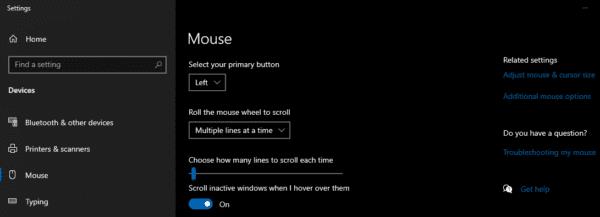
Odprite nastavitve miške v aplikaciji Nastavitve in kliknite »Dodatne nastavitve miške«.
V oknu »Lastnosti miške« preklopite na »Možnosti kazalca« in se prepričajte, da je »Izboljšaj natančnost kazalca« onemogočeno. Samo kliknite "Uporabi" in "V redu", da shranite spremembo.
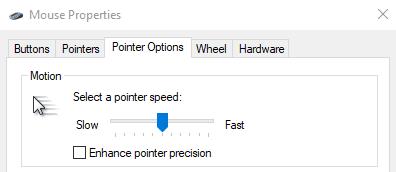
Izklopite »Izboljšaj natančnost kazalca«, da onemogočite pospeševanje miške v sistemu Windows.
Se sprašujete, kako integrirati ChatGPT v Microsoft Word? Ta vodnik vam pokaže, kako to storiti s pripomočkom ChatGPT za Word v 3 enostavnih korakih.
Tukaj najdete podrobna navodila, kako spremeniti niz uporabniškega agenta v brskalniku Apple Safari za MacOS.
Prikazujemo vam, kako spremeniti barvo osvetlitve za besedilo in besedilna polja v Adobe Readerju s tem korak-po-korak priročnikom.
Ali potrebujete načrtovanje ponavljajočih se srečanj na MS Teams z enakimi člani ekipe? Naučite se, kako nastaviti ponavljajoče se srečanje v Teams.
Želite onemogočiti zaslon za posodobitev programske opreme Apple in preprečiti njegovo pojavljanje na računalniku Windows 11 ali Mac? Preizkusite te metode zdaj!
Če iščete osvežujočo alternativo tradicionalni virtualni tipkovnici, je Samsung Galaxy S23 Ultra odlična rešitev. Z
Odkrijte, kako odpraviti napako OneDrive s kodo 0x8004de88, da boste lahko spet uporabljali svoje oblačne shrambe.
V tem vadnici vam pokažemo, kako spremeniti privzeto nastavitev povečave v Adobe Readerju.
Ali pogosto vidite napako Opravičujemo se, nismo se mogli povezati z vami na MS Teams? Preizkusite te napotke za odpravljanje težav in se znebite te težave zdaj!
Trenutno ni mogoče onemogočiti anonimnih vprašanj v Microsoft Teams Live Events. Tudi registrirani uporabniki lahko pošiljajo anonimna vprašanja.






